Kaip sukurti Kalėdų Senelio atmintinę „iPhone“.

Norėdami sukurti Kalėdų Senelio atmintinę „iPhone“, vartotojai gali pridėti Kalėdų Senelio kepurę prie atmintinės naudodami galimus tinkinimus.

Norėdami sukurti Kalėdų Senelio atmintinę „iPhone“, vartotojai gali pridėti Kalėdų Senelio kepurę prie atmintinės naudodami galimus tinkinimus. Kai prie atmintinės bus pridėtos Kalėdų Senelio kepuraitės, galite jas siųsti žinutėmis kaip lipdukus. Žemiau esančiame straipsnyje padėsime įvairiais būdais sukurti Kalėdų Senelio atmintinę „iPhone“.
Instrukcijos, kaip sukurti Kalėdų Senelio atmintinę „iPhone“.
1 žingsnis:
Atidarome pranešimą ir spustelėkite pliuso piktogramą . Tada spustelėkite Daugiau , kad išplėstumėte daugiau parinkčių. Rodomame sąraše paspaudžiame elementą Memoji .

2 žingsnis:
Rodo esamus prisiminimus „iPhone“. Spustelėjame norimą naudoti atmintinę , tada atmintinėje spustelėkite 3 taškų piktogramą ir pasirinkite Redaguoti , kad galėtumėte redaguoti, arba spustelėkite Kopijuoti, jei norite kopijuoti šią atmintinę neprarasdami senosios atmintinės.

3 veiksmas:
Atmintinių redagavimo sąsajoje spustelėkite galvos apdangalo elementą . Tada skiltyje Pagrindinė pasirinkite raudoną , tada slinkite žemyn ir pasirinkite Kalėdų Senelio kepurė . Po redagavimo paspauskite Atlikta, kad išsaugotumėte šį Kalėdų senelio atmintinę.
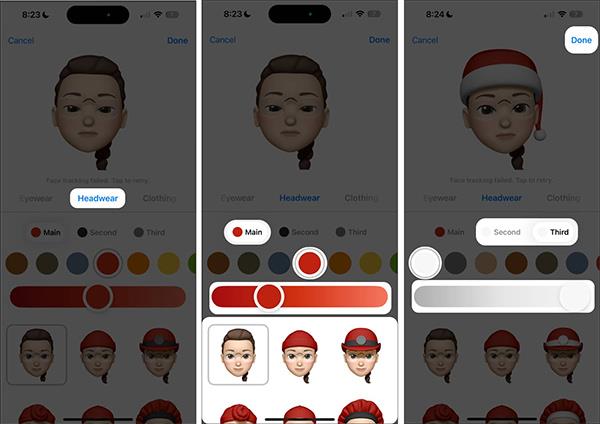
4 veiksmas:
Grįžkite į pranešimų sąsają, tada paspauskite pliuso ženklą ir pasirinkite Lipdukas . Dabar pamatysite Kalėdų senelio atmintinę, kurią norite naudoti . Pasirenkate lipduką su Kalėdų senelio kepure, kurį norite išsiųsti žinutėje, ir viskas.
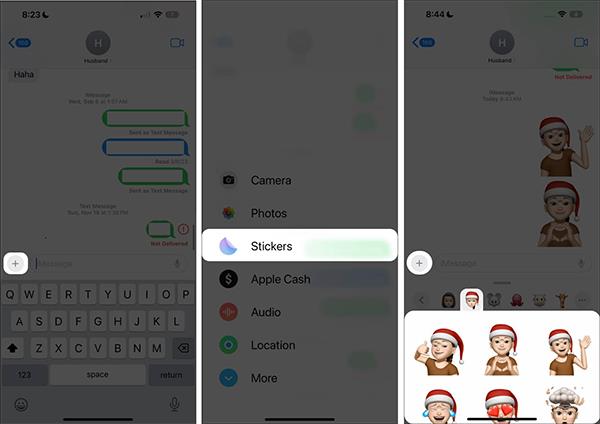
5 veiksmas:
Be to, galite sukurti Kalėdų Senelio atmintinę. Sukursite naujus memoji ir papuošite galvą, plaukus ir barzdą, kad atrodytumėte kaip Kalėdų Senelis.
Sukuriame naują atmintinę, o tada suprojektuojame detales, pavyzdžiui, Kalėdų Senelį.
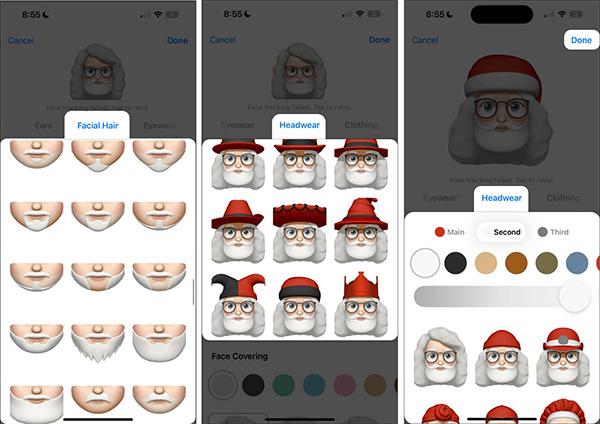
Garso patikrinimas yra nedidelė, bet gana naudinga „iPhone“ telefonų funkcija.
„Photos“ programėlėje „iPhone“ yra prisiminimų funkcija, kuri sukuria nuotraukų ir vaizdo įrašų rinkinius su muzika kaip filme.
„Apple Music“ išaugo ypač didelė nuo tada, kai pirmą kartą buvo pristatyta 2015 m. Iki šiol tai yra antra pagal dydį mokama muzikos srautinio perdavimo platforma pasaulyje po „Spotify“. Be muzikos albumų, Apple Music taip pat yra tūkstančiai muzikinių vaizdo įrašų, visą parą veikiančių radijo stočių ir daugybės kitų paslaugų.
Jei norite, kad vaizdo įrašuose skambėtų foninė muzika, o tiksliau įrašytų dainą kaip foninę vaizdo įrašo muziką, yra labai paprastas sprendimas.
Nors „iPhone“ yra integruota programa „Weather“, kartais ji nepateikia pakankamai išsamių duomenų. Jei norite ką nors pridėti, „App Store“ yra daugybė parinkčių.
Naudotojai ne tik bendrina nuotraukas iš albumų, bet ir gali pridėti nuotraukų prie bendrinamų albumų iPhone. Galite automatiškai pridėti nuotraukų prie bendrinamų albumų, nereikės vėl dirbti iš albumo.
Yra du greitesni ir paprastesni būdai Apple įrenginyje nustatyti atgalinę atskaitą / laikmatį.
„App Store“ yra tūkstančiai puikių programų, kurių dar nebandėte. Įprasti paieškos terminai gali būti nenaudingi, jei norite atrasti unikalių programų, be to, nesmagu pradėti begalinį slinkimą atsitiktiniais raktiniais žodžiais.
„Blur Video“ yra programa, kuri sulieja scenas arba bet kokį norimą turinį telefone, kad padėtų mums gauti patinkantį vaizdą.
Šis straipsnis padės jums įdiegti „Google Chrome“ kaip numatytąją naršyklę „iOS 14“.









